Test 5: Accordion via HTML + Tabs
Lerngruppen können vom Administrator oder auch von Lehrkräften angelegt werden, wenn dies entsprechend eingestellt ist, und führen die Informationen der Zugehörigkeit von Schülern zu (Teil-) Klassen, Fächern und Lehrkräften zusammen, sodass diese im Klassenbuch korrekt hinterlegt sind.
Klasse 6b hat Geografie bei Frau Hertel. Die Lerngruppe besteht somit aus allen Schülern der Klasse 6b, Frau Hertel selbst und dem Fach Geografie.

Voraussetzungen
- notwendig
Die für die Lerngruppen relevanten Daten (Fächer, Klassen, Schüler, Lehrkräfte) wurden in Agenda Online angelegt bzw. importiert. - empfohlen
Der Stundenplan ist bereits vollständig angelegt und aktiv (d.h. er wurde veröffentlicht und der eingestellte Gültigkeitszeitraum hat bereits begonnen).
1. Lerngruppen anlegen & verwalten
LehrkraftAdministrator
Lehrkraft1.1 Lerngruppen anlegen auf Grundlage des aktiven Stundenplans
Wenn bereits ein aktiver Stundenplan angelegt ist, generiert EduPage auf dieser Grundlage automatisch Vorschläge für Lerngruppen, die nur noch bestätigt und ggf. im Hinblick auf die Schülerzuordnung angepasst werden müssen.
- Wenn noch nicht bestätigte Lerngruppen-Vorschläge vorliegen, werden Ihnen diese bereits auf Ihrer Startseite angezeigt. Ansonsten gehen Sie auf Stoffverteilungspläne & Vorbereitungen (alternativ können Sie in der oberen, blau hinterlegten Menüleiste auf das Feld Keine Lerngruppe ausgewählt klicken, das, sobald eine Lerngruppe ausgewählt ist, mit deren Namen bezeichnet ist).
- Sie sehen nun im unteren Bereich des Fensters die Option(en) Lerngruppe erstellen: [Fach] für alle Fächer-(Teil-)Klassen-Kombinationen, denen Sie im Stundenplan als Lehrkraft zugeteilt sind und für die noch keine Lerngruppe erstellt ist.
- Lerngruppen (-vorschläge), die auf dem Stundenplan basieren, erkennen Sie an dem Glocken-Symbol.
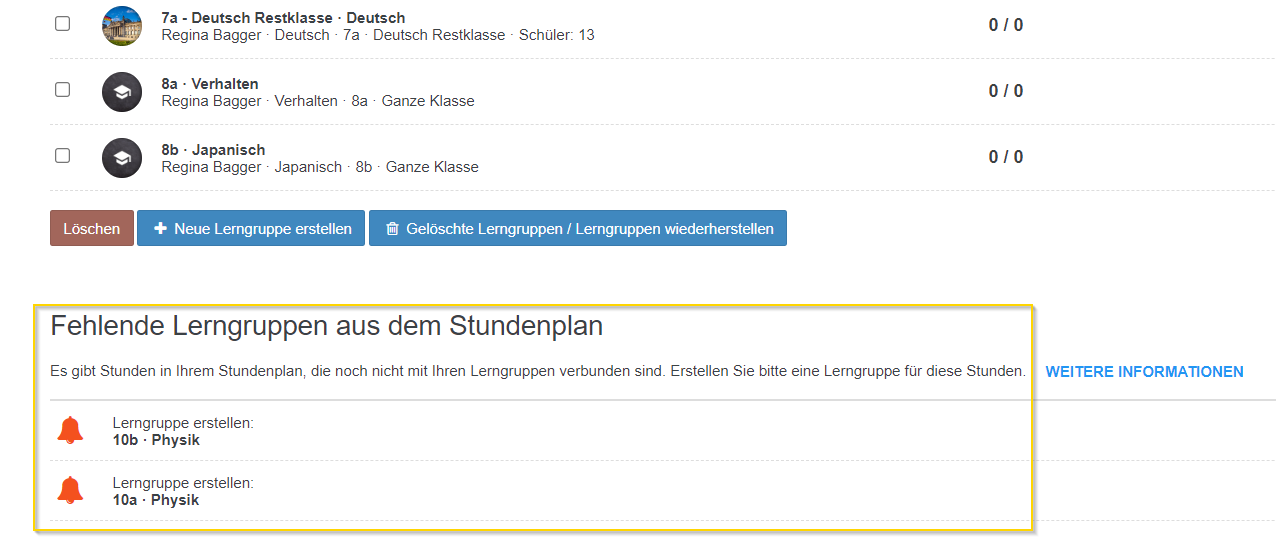
- Wählen Sie einen Lerngruppen-Vorschlag aus und machen Sie die Angaben, die für die Lerngruppe relevant sind (Schulfach, Klasse oder ggf. einzelne Schüler aus der Klasse usw.).
- Sie können hier bereits einen Stoffverteilungsplan, falls vorhanden, auswählen, wenn Sie Daten aus einem bestehenden Plan übernehmen möchten. Dies kann aber auch an anderer Stelle gemacht oder ein eigener Plan hinterlegt werden.
- Unter Erweiterte Einstellungen anzeigen können Sie optional detailliertere Einstellungen für Ihre Lerngruppe vornehmen.
- Hier können Sie u.a. auch angeben, ob Sie Ihren Stoffverteilungsplan (falls hinterlegt) für andere Lehrkräfte zur Verfügung stellen möchten.
- Wenn alle Angaben gemacht sind, klicken Sie auf Speichern.
1.2 Lerngruppen anlegen ohne aktiven Stundenplan
Auch ohne den Stundenplan als Grundlage können Lerngruppen erstellt werden. Davon raten wir jedoch ab, da es zu Fehlern in diversen Modulen führen kann, wenn später ein Stundenplan hinzukommt und ggf. manche Angaben nicht übereinstimmen.
- Gehen Sie auf Stoffverteilungspläne & Vorbereitungen (alternativ können Sie in der oberen, blau hinterlegten Menüleiste auf das Feld Keine Lerngruppe ausgewählt klicken, das, sobald eine Lerngruppe ausgewählt ist, mit deren Namen bezeichnet ist).
- Hier können Sie direkt neue Lerngruppe hinzufügen wählen oder zuerst auf Lerngruppen verwalten gehen und in dem sich öffnenden Menü auf neue Lerngruppe erstellen klicken.
- Nun öffnet sich ein Menü, in dem Sie alle Angaben machen, die für die Lerngruppe relevant sind (Schulfach, Klasse oder ggf. einzelne Schüler aus der Klasse usw.).
- Sie können hier bereits einen Stoffverteilungsplan, falls vorhanden, auswählen, wenn Sie Daten aus einem bestehenden Plan übernehmen möchten. Dies kann aber auch an anderer Stelle gemacht oder ein eigener Plan hinterlegt werden.
- Unter Erweiterte Einstellungen anzeigen können Sie optional detailliertere Einstellungen für Ihre Lerngruppe vornehmen. Hier können Sie u.a. auch angeben, ob Sie ihren Stoffverteilungsplan (falls hinterlegt) für andere Lehrkräfte zur Verfügung stellen möchten.
- Wenn alle Angaben gemacht sind, klicken Sie auf Speichern.
Administrator2.1 Lerngruppen anlegen auf Grundlage des aktiven Stundenplans
Wenn bereits ein aktiver Stundenplan angelegt ist, generiert EduPage mit diesem als Grundlage automatisch Vorschläge für Lerngruppen, die nur noch bestätigt und ggf. im Hinblick auf die Schülerzuordnung angepasst werden müssen.
Öffnen Sie Übersicht im Menü links und wählen Sie Lerngruppen-Tabelle aus.
Sie sehen nun sämtliche Lerngruppen-Vorschläge, basierend auf den Daten aus Ihrem aktiven Stundenplan, rot hinterlegt und mit einem Glockensymbol versehen.
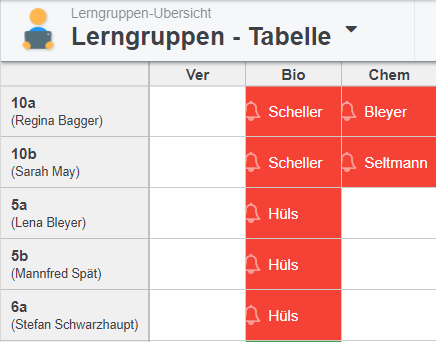
Wählen Sie einen Lerngruppen-Vorschlag aus und gehen Sie rechts auf erstellen. Die erstellte Lerngruppe ist nun grün hinterlegt.
Die Option Lerngruppe genehmigen dient lediglich der Übersicht und hat keine funktionale Bedeutung. Als Administrator können Sie damit bestätigen, dass die Lerngruppe überprüft wurde und korrekt angelegt ist. Dies ist insbesondere dann sinnvoll, wenn nicht Sie selbst, sondern Ihre Lehrkräfte die Lerngruppen anlegen.
Bei Lerngruppen, die eine ganze Klasse umfassen, müssen i.d.R. keine Änderungen an der Schülerzuordnung vorgenommen werden. Wenn eine Lerngruppe jedoch nur einen Teil einer oder mehrerer Klassen umfasst, muss die Schülerzuordnung manuell angepasst werden. In diesem Fall wählen Sie ebenfalls zuerst Lerngruppe erstellen und nehmen im nächsten Schritt die Zuordnung der Schüler vor.
Wählen Sie die erstellte(n) Lerngruppe(n) aus (bei Teilungen einer Klasse sind automatisch alle zusammengehörigen Lerngruppen ausgewählt) und klicken Sie auf Schülerzuordnung.
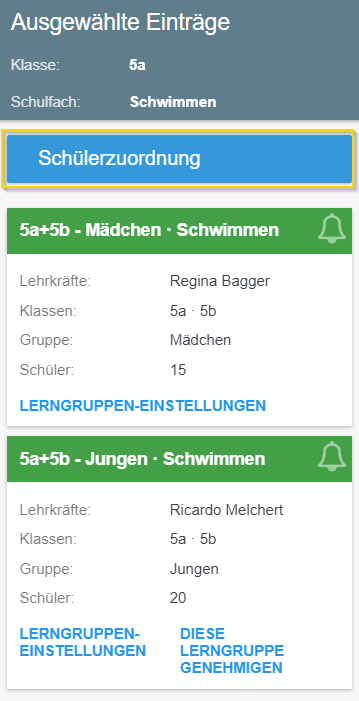
In der nun angezeigten Übersicht setzen Sie die Haken in den entsprechenden Lerngruppen-Spalten. Auf der rechten Seite sehen Sie zudem eine Übersicht der anderen Klassenteilungen, falls vorhanden.
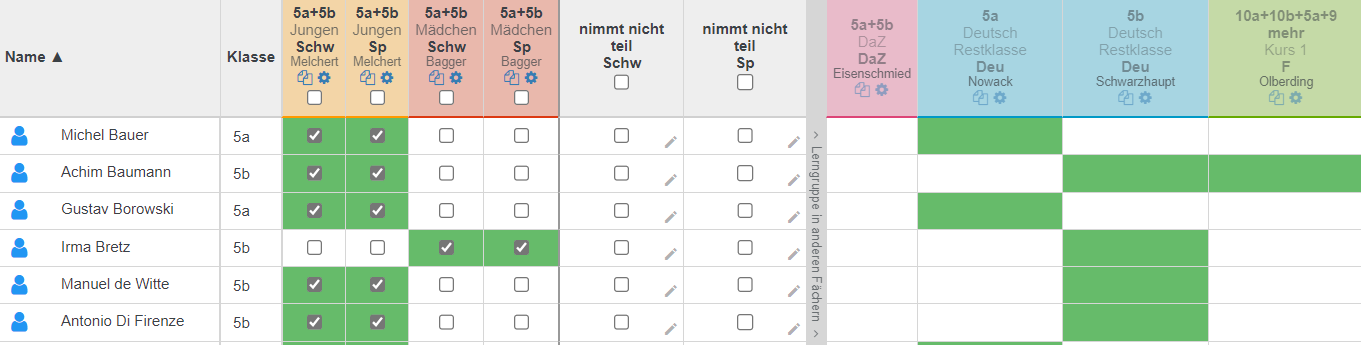
Nun kann für die erstellte Lerngruppe von Ihnen oder der zuständigen Lehrkraft ein Stoffverteilungsplan, Lernmaterial etc. angelegt werden.
2.2 Lerngruppen anlegen ohne aktiven Stundenplan
Auch ohne den Stundenplan als Grundlage können Lerngruppen erstellt werden. Davon raten wir jedoch ab, da es zu Fehlern in diversen Modulen führen kann, wenn später ein Stundenplan hinzukommt und ggf. manche Angaben nicht übereinstimmen.
- Gehen Sie auf Übersicht > Lerngruppen-Tabelle (alternativ können Sie auch Lerngruppen - Schüler oder Lerngruppen - Kredits auswählen) und klicken Sie auf den roten Plus-Button rechts unten.
- Nun öffnet sich ein Menü, in dem Sie alle Angaben machen, die für die Lerngruppe relevant sind (Lehrkraft, Schulfach, Klasse, ggf. einzelne Schüler aus der Klasse usw.).
- Wenn alle Angaben gemacht sind, klicken Sie auf Speichern und genehmigen ggf. die Lerngruppe. Die Genehmigung dient lediglich der Übersicht und hat keine funktionale Bedeutung. Als Administrator können Sie damit bestätigen, dass die Lerngruppe überprüft wurde und korrekt angelegt ist. Dies ist insbesondere dann sinnvoll, wenn nicht Sie selbst, sondern Ihre Lehrkräfte die Lerngruppen anlegen.
2.3 Einstellungen für die Erstellung von Lerngruppen durch Lehrkräfte
In der Standard-Einstellung ist das Erstellen von Lerngruppen durch Lehrkräfte möglich. Wenn Sie dies (von vornherein oder nach einer gewissen Zeit) ändern möchten, finden Sie diese Einstellungsoption unter Übersicht > Lerngruppen-Tabelle, indem Sie auf die Schaltfläche mit dem Schloss-Symbol in der oberen Menüleiste klicken.
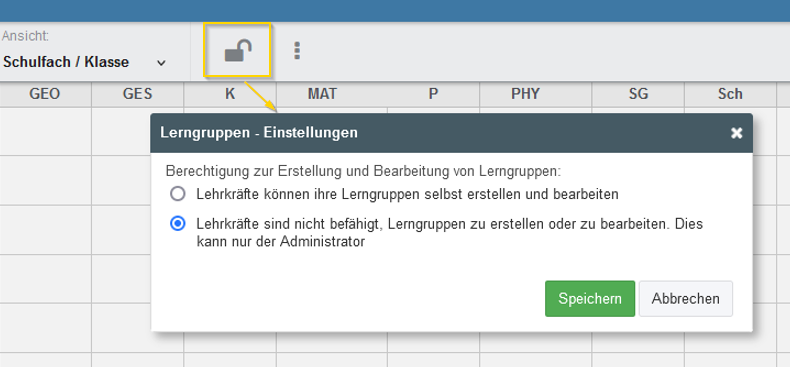
1.1 Lerngruppen anlegen auf Grundlage des aktiven Stundenplans
- Wenn noch nicht bestätigte Lerngruppen-Vorschläge vorliegen, werden Ihnen diese bereits auf Ihrer Startseite angezeigt. Ansonsten gehen Sie auf Stoffverteilungspläne & Vorbereitungen (alternativ können Sie in der oberen, blau hinterlegten Menüleiste auf das Feld Keine Lerngruppe ausgewählt klicken, das, sobald eine Lerngruppe ausgewählt ist, mit deren Namen bezeichnet ist).
- Sie sehen nun im unteren Bereich des Fensters die Option(en) Lerngruppe erstellen: [Fach] für alle Fächer-(Teil-)Klassen-Kombinationen, denen Sie im Stundenplan als Lehrkraft zugeteilt sind und für die noch keine Lerngruppe erstellt ist.
- Lerngruppen (-vorschläge), die auf dem Stundenplan basieren, erkennen Sie an dem Glocken-Symbol.
- Wählen Sie einen Lerngruppen-Vorschlag aus und machen Sie die Angaben, die für die Lerngruppe relevant sind (Schulfach, Klasse oder ggf. einzelne Schüler aus der Klasse usw.).
- Sie können hier bereits einen Stoffverteilungsplan, falls vorhanden, auswählen, wenn Sie Daten aus einem bestehenden Plan übernehmen möchten. Dies kann aber auch an anderer Stelle gemacht oder ein eigener Plan hinterlegt werden.
- Unter Erweiterte Einstellungen anzeigen können Sie optional detailliertere Einstellungen für Ihre Lerngruppe vornehmen.
- Hier können Sie u.a. auch angeben, ob Sie Ihren Stoffverteilungsplan (falls hinterlegt) für andere Lehrkräfte zur Verfügung stellen möchten.
- Wenn alle Angaben gemacht sind, klicken Sie auf Speichern.
1.2 Lerngruppen anlegen ohne aktiven Stundenplan
- Gehen Sie auf Stoffverteilungspläne & Vorbereitungen (alternativ können Sie in der oberen, blau hinterlegten Menüleiste auf das Feld Keine Lerngruppe ausgewählt klicken, das, sobald eine Lerngruppe ausgewählt ist, mit deren Namen bezeichnet ist).
- Hier können Sie direkt neue Lerngruppe hinzufügen wählen oder zuerst auf Lerngruppen verwalten gehen und in dem sich öffnenden Menü auf neue Lerngruppe erstellen klicken.
- Nun öffnet sich ein Menü, in dem Sie alle Angaben machen, die für die Lerngruppe relevant sind (Schulfach, Klasse oder ggf. einzelne Schüler aus der Klasse usw.).
- Sie können hier bereits einen Stoffverteilungsplan, falls vorhanden, auswählen, wenn Sie Daten aus einem bestehenden Plan übernehmen möchten. Dies kann aber auch an anderer Stelle gemacht oder ein eigener Plan hinterlegt werden.
- Unter Erweiterte Einstellungen anzeigen können Sie optional detailliertere Einstellungen für Ihre Lerngruppe vornehmen. Hier können Sie u.a. auch angeben, ob Sie ihren Stoffverteilungsplan (falls hinterlegt) für andere Lehrkräfte zur Verfügung stellen möchten.
- Wenn alle Angaben gemacht sind, klicken Sie auf Speichern.
2.1 Lerngruppen anlegen auf Grundlage des aktiven Stundenplans
Öffnen Sie Übersicht im Menü links und wählen Sie Lerngruppen-Tabelle aus.
Sie sehen nun sämtliche Lerngruppen-Vorschläge, basierend auf den Daten aus Ihrem aktiven Stundenplan, rot hinterlegt und mit einem Glockensymbol versehen.
Wählen Sie einen Lerngruppen-Vorschlag aus und gehen Sie rechts auf erstellen. Die erstellte Lerngruppe ist nun grün hinterlegt.
Die Option Lerngruppe genehmigen dient lediglich der Übersicht und hat keine funktionale Bedeutung. Als Administrator können Sie damit bestätigen, dass die Lerngruppe überprüft wurde und korrekt angelegt ist. Dies ist insbesondere dann sinnvoll, wenn nicht Sie selbst, sondern Ihre Lehrkräfte die Lerngruppen anlegen.
Bei Lerngruppen, die eine ganze Klasse umfassen, müssen i.d.R. keine Änderungen an der Schülerzuordnung vorgenommen werden. Wenn eine Lerngruppe jedoch nur einen Teil einer oder mehrerer Klassen umfasst, muss die Schülerzuordnung manuell angepasst werden. In diesem Fall wählen Sie ebenfalls zuerst Lerngruppe erstellen und nehmen im nächsten Schritt die Zuordnung der Schüler vor.
Wählen Sie die erstellte(n) Lerngruppe(n) aus (bei Teilungen einer Klasse sind automatisch alle zusammengehörigen Lerngruppen ausgewählt) und klicken Sie auf Schülerzuordnung.
In der nun angezeigten Übersicht setzen Sie die Haken in den entsprechenden Lerngruppen-Spalten. Auf der rechten Seite sehen Sie zudem eine Übersicht der anderen Klassenteilungen, falls vorhanden.
Nun kann für die erstellte Lerngruppe von Ihnen oder der zuständigen Lehrkraft ein Stoffverteilungsplan, Lernmaterial etc. angelegt werden.
2.2 Lerngruppen anlegen ohne aktiven Stundenplan
Auch ohne den Stundenplan als Grundlage können Lerngruppen erstellt werden. Davon raten wir jedoch ab, da es zu Fehlern in diversen Modulen führen kann, wenn später ein Stundenplan hinzukommt und ggf. manche Angaben nicht übereinstimmen.
- Gehen Sie auf Übersicht > Lerngruppen-Tabelle (alternativ können Sie auch Lerngruppen - Schüler oder Lerngruppen - Kredits auswählen) und klicken Sie auf den roten Plus-Button rechts unten.
- Nun öffnet sich ein Menü, in dem Sie alle Angaben machen, die für die Lerngruppe relevant sind (Lehrkraft, Schulfach, Klasse, ggf. einzelne Schüler aus der Klasse usw.).
- Wenn alle Angaben gemacht sind, klicken Sie auf Speichern und genehmigen ggf. die Lerngruppe. Die Genehmigung dient lediglich der Übersicht und hat keine funktionale Bedeutung. Als Administrator können Sie damit bestätigen, dass die Lerngruppe überprüft wurde und korrekt angelegt ist. Dies ist insbesondere dann sinnvoll, wenn nicht Sie selbst, sondern Ihre Lehrkräfte die Lerngruppen anlegen.
2.3 Einstellungen für die Erstellung von Lerngruppen durch Lehrkräfte
2. Lerngruppen anlegen & Einstellungen vornehmen als Administrator
Related Articles
Lerngruppen anlegen
Lerngruppen können vom Administrator oder auch von Lehrkräften angelegt werden, wenn dies entsprechend eingestellt ist, und führen die Informationen der Zugehörigkeit von Schülern zu (Teil-) Klassen, Fächern und Lehrkräften zusammen, sodass diese im ...Onboarding-Leitfaden für Administratoren
EduPage ist eine Software, die mit ihrer Vielzahl an Möglichkeiten und der damit einhergehenden Komplexität ein kleines Universum bildet, das anfangs überwältigend sein kann. Der folgende Onboarding-Leitfaden begleitet Sie auf den ersten Schritten in ...Test 1: Tabs (+ Accordion via HTML)
Verhalten im Unterricht und Schülerbeobachtungen stellen zwei alternative Systeme zur Verhaltensbeurteilung von Schülern durch Lehrkräfte dar. Diese können bspw. vor der Zeugnisvergabe herangezogen werden, wenn ein Schüler zwischen zwei Noten steht. ...Test 2: Tabs als Line (+ Accordion via HTML)
Allgemein Lehrkraft Administrator Allgemein Verhalten im Unterricht und Schülerbeobachtungen stellen zwei alternative Systeme zur Verhaltensbeurteilung von Schülern durch Lehrkräfte dar. Diese können bspw. vor der Zeugnisvergabe herangezogen werden, ...Kommunikation in EduPage
Um mit Eltern, Schülern sowie innerhalb des Kollegiums direkt über EduPage zu kommunizieren zu können, bietet die Software mehrere Kommunikationsmittel. Die Unterschiede, Funktionsweisen und präferierten Verwendungszwecke werden in diesem Artikel ...
Recent Articles
Verhalten im Unterricht & Schülerbeobachtungen
Verhalten im Unterricht und Schülerbeobachtungen stellen zwei alternative Systeme zur Verhaltensbeurteilung von Schülern durch Lehrkräfte dar. Diese können bspw. vor der Zeugnisvergabe herangezogen werden, wenn ein Schüler zwischen zwei Noten steht. ...Test 5: Accordion via HTML + Tabs
Lerngruppen können vom Administrator oder auch von Lehrkräften angelegt werden, wenn dies entsprechend eingestellt ist, und führen die Informationen der Zugehörigkeit von Schülern zu (Teil-) Klassen, Fächern und Lehrkräften zusammen, sodass diese im ...Test 1: Tabs (+ Accordion via HTML)
Verhalten im Unterricht und Schülerbeobachtungen stellen zwei alternative Systeme zur Verhaltensbeurteilung von Schülern durch Lehrkräfte dar. Diese können bspw. vor der Zeugnisvergabe herangezogen werden, wenn ein Schüler zwischen zwei Noten steht. ...Test 2: Tabs als Line (+ Accordion via HTML)
Allgemein Lehrkraft Administrator Allgemein Verhalten im Unterricht und Schülerbeobachtungen stellen zwei alternative Systeme zur Verhaltensbeurteilung von Schülern durch Lehrkräfte dar. Diese können bspw. vor der Zeugnisvergabe herangezogen werden, ...Test 4: Zoho-Accordion als List
Verhalten im Unterricht und Schülerbeobachtungen stellen zwei alternative Systeme zur Verhaltensbeurteilung von Schülern durch Lehrkräfte dar. Diese können bspw. vor der Zeugnisvergabe herangezogen werden, wenn ein Schüler zwischen zwei Noten steht. ...